
Ограничения емкости в большинстве внешних жестких дисков встроенные контроллеры ограничивают размер подключенной памяти примерно от 4 до 8 ТБ. Соотношение цены и качества. Было бы уместно посмотреть прошлые обзоры корпусов жестких дисков, а не строить предположения на основе сравнения цен и личного суждения. Мобильность крайне важно учитывать, насколько легко с ним обращаться и носить с собой. Размер и форма крышки жесткого диска помогут вам понять, насколько легко расставлять и упорядочивать жесткие диски, особенно если у вас несколько внешних жестких дисков. Охлаждение — идеальным вариантом было бы выбрать корпус с предварительно установленным вентилятором. Для других накопителей потребуются только радиаторы. Поэтому убедитесь, что вы учитываете свои требования к теплопередаче в отношении рассеивания шума вашими устройствами.

Ваш компьютер не загружается; вы получаете сообщение об ошибке “Нет загрузочного устройства” или “Нет загрузочного носителя” (в Windows) или мигающий знак вопроса (на устройствах Mac). SSD работает медленно. Активные приложения часто зависают или выходят из строя. Часто показывается синий/черный «экран смерти».
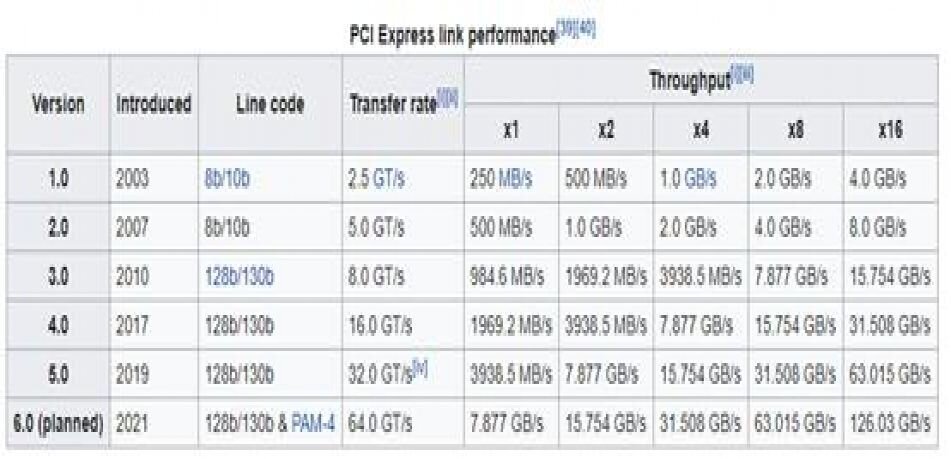
1. Скорость SATA / mSATA Два интерфейса имеют одинаковую скорость, поскольку одна и та же шина SATA имеет три версии — SATA 1 (1,5 Гбит/ с), SATA 2 (3 Гбит / с) и SATA 3 (6 Гбит/ с).
2. Скорость PCI-E. Интерфейс PCI-E основан на шине PCIE и имеет различные версии и полосы пропускания. Как правило, твердотельные накопители PCIe используют PCIe3.0X4 и поддерживают протокол NVMe.
3. M.2 SSD Интерфейс M.2 можно разделить на два типа: B-key и M-key. l B-key может использовать шину SATA или шину PCI-E 3.0X2, и поэтому он может поддерживать протокол AHCI или протокол NVMe. l M-key поддерживает только шину PCI-E 3.0X4 и протокол NVMe. Их скорость определяется автобусом, который они используют.
4. Скорость U.2 Интерфейс U.2 основан на шине PCI-E и использует шину PCI-E 3.0X4 и протокол NVMe.

1. Создайте резервную копию Ваших файлов. Сначала необходимо создать резервную копию документов, фотографий, видео и других файлов, сохраненных на компьютере. Если вы используете облачную службу синхронизации файлов, все, что вам нужно сделать, это запомнить информацию об учетной записи.
2. Передача программного обеспечения. Если вы купили лицензионное программное обеспечение, вы наверняка хотите, чтобы оно было активировано на новом компьютере. Приложения, такие как Photoshop, поддерживают функцию деактивации, с помощью которой вы можете перенести лицензию на другой компьютер. Если вы не уверены в наличии функции деактивации, обратитесь к поставщику, чтобы получить инструкцию по эксплуатации.
3. Сотрите Свой Жесткий Диск. После создания резервной копии необходимых файлов вам необходимо стереть диск. Вы можете сбросить и переустановить операционную систему до заводских настроек, чтобы удалить все данные. Если вы беспокоитесь о том, что это не приведет к полному удалению данных, вам лучше воспользоваться сторонними инструментами: Disk Wipe: https://www.diskwipe.org / Активный диск уничтожения: http://killdisk.com/killdisk-freeware.htm Помощник по разделению AOMEI: https://www.diskpart.com/free-partition-manager.html
4. Уничтожьте накопитель после того, как у вас закончились возможности программного обеспечения, но вы все еще чувствуете себя неуверенно, вы можете уничтожить накопитель физически или извлечь твердотельный накопитель для использования в качестве внешнего накопителя с помощью адаптера SATA-USB, док-станции или корпуса.
5. Утилизация компьютера Компьютер нельзя выбрасывать, как и другой обычный мусор, электронные части внутри должны быть утилизированы надлежащим образом. В крупных магазинах, таких как Best Buy и Staples, есть пункты приема различных видов электроники. Apple и Amazon также примут обратно свои собственные продукты. Кроме того, вы можете обратиться в окружной офис города за информацией о переработке электронных отходов.

Флэш-память NAND — это тип энергонезависимого хранилища, который широко используется в устройствах бытовой электроники, включая USB-накопители, смартфоны, планшеты и ноутбуки. В принципе, существует два типа флэш–памяти — флэш-память типа NOR и флэш-память типа NAND. Флэш-память состоит из FGMOS или FGMOSFETs (полевых транзисторов на основе оксида металла с плавающим затвором). Каждый FGMOS представляет собой электронный компонент, который может хранить либо 0, либо
1. Вот почему эти транзисторы называются ячейками. Во флэш-памяти NAND ячейки расположены последовательно, что означает, что доступ к памяти возможен только поочередно. Особенности флэш-памяти NAND 1. Энергонезависимая память Энергонезависимость означает, что запоминающие устройства с флэш-памятью NAND сохраняют данные без использования батареи или какого-либо источника напряжения. Память может хранить данные в течение длительного периода времени, не повреждая их.
2. Возможность перепрограммирования Флэш-памяти NAND заключается в том, что вы можете запрограммировать их в соответствии с вашими потребностями. Программируемая микросхема IC содержит любые данные, от документов до видео, которые вы можете использовать в любое время, когда они вам понадобятся.
3. Быстрое время записи и стирания Запись данных во флэш-память NAND происходит быстрее, поскольку память используется в приложениях, где предпочтительнее постоянная запись, а не извлечение данных. Еще одной уникальной особенностью является то, что удаление данных занимает меньше времени.
4. Больше места для хранения флэш-памяти NAND может быть организовано с высокой плотностью. Вы даже можете купить устройство хранения данных емкостью 2 ТБ на рынке.
5. Низкая стоимость изготовления Флэш-память NAND удивительно низкая.
В настоящее время все больше производителей создают устройства памяти NAND с различными размерами, функциями и дизайном для удовлетворения потребностей пользователей.

1. Проверьте свой кабель. Часто после длительного использования зарядный кабель ломается или изнашивается. Будет лучше, если вам придется выбросить его и вместо него купить новый. Но если зарядный кабель находится в хорошем состоянии, попробуйте использовать оригинальный кабель.
2. Попробуйте использовать другой адаптер питания или настенную розетку. Включите адаптер питания или настенную розетку, чтобы проверить, хорошо ли они работают.
3. Очистите порт зарядки. Пыль или грязь могут скапливаться внутри зарядного порта, препятствуя правильному подключению зарядного кабеля. Очистите порт зарядки, вставьте кабель и подключите его к настенной розетке.
4. Будьте терпеливы, если зарядка вашего телефона, вероятно, закончилась, и в этом случае наберитесь терпения в течение нескольких минут. Если вы используете iPhone, Apple рекомендует дать устройству зарядиться в течение 30 минут.
5. Безопасный температурный диапазон зарядки Возьмите свой телефон и почувствуйте его. Слишком холодный или слишком горячий может привести к сбою зарядки. Наиболее общепризнанной безопасной температурой является температура выше 32 градусов по Фаренгейту или ниже 95 градусов по Фаренгейту.
6. Попробуйте использовать беспроводное зарядное устройство Может возникнуть проблема с подключением порта внутри вашего телефона. Попробуйте использовать беспроводное зарядное устройство, чтобы исключить это.
7. Принудительная перезагрузка телефона Возможно, из-за каких-либо программных сбоев телефон не запускается, попробуйте перезагрузить телефон, одновременно нажимая кнопку увеличения громкости и кнопку питания, пока телефон не запустится. Метод принудительного перезапуска отличается, вы можете выполнить поиск на веб-сайте, чтобы найти правильный способ.